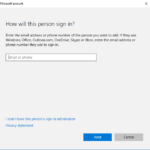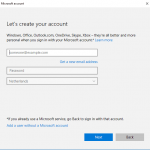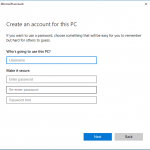Одного з аспектів, який хвилює багатьох батьків, полягає в тому, що їхні діти, особливо якщо вони молоді, отримати доступ до невідповідного вмісту для їхнього віку в Інтернеті. Ми бачили, як існує багато платформ, доступ до яких дуже простий, наповнений такими типами вмісту, який не підходить для дітей. Тому батьки шукають заходи, щоб це вирішити. Один з них - батьківський контроль.
Комп’ютери з Windows 10 мають можливість увімкнути батьківський контроль. Таким чином, завдяки цій функції, діяльність найменшого будинку може бути обмежена в мережі. Тому ми показуємо вам, як активувати цей батьківський контроль.
Спосіб активації цього батьківського контролю в Windows 10 дуже простий. Завдяки цій функції ми зможемо обмежити те, що роблять найменші будинки в мережі. Крім того, ми маємо можливість відстежувати все, що вони роблять з облікового запису електронної пошти, який ми пов’язуємо з цим обліковим записом. Тож ми постійно інформуємо про те, що вони роблять.
Щоб активувати батьківський контроль у Windows 10, нам слід дотримуватися наступного шляху: Налаштування - Облікові записи - Сімейні та інші користувачі. В рамках останнього ми знаходимо можливість створити нового користувача, для якого ми можемо обмежити діяльність.
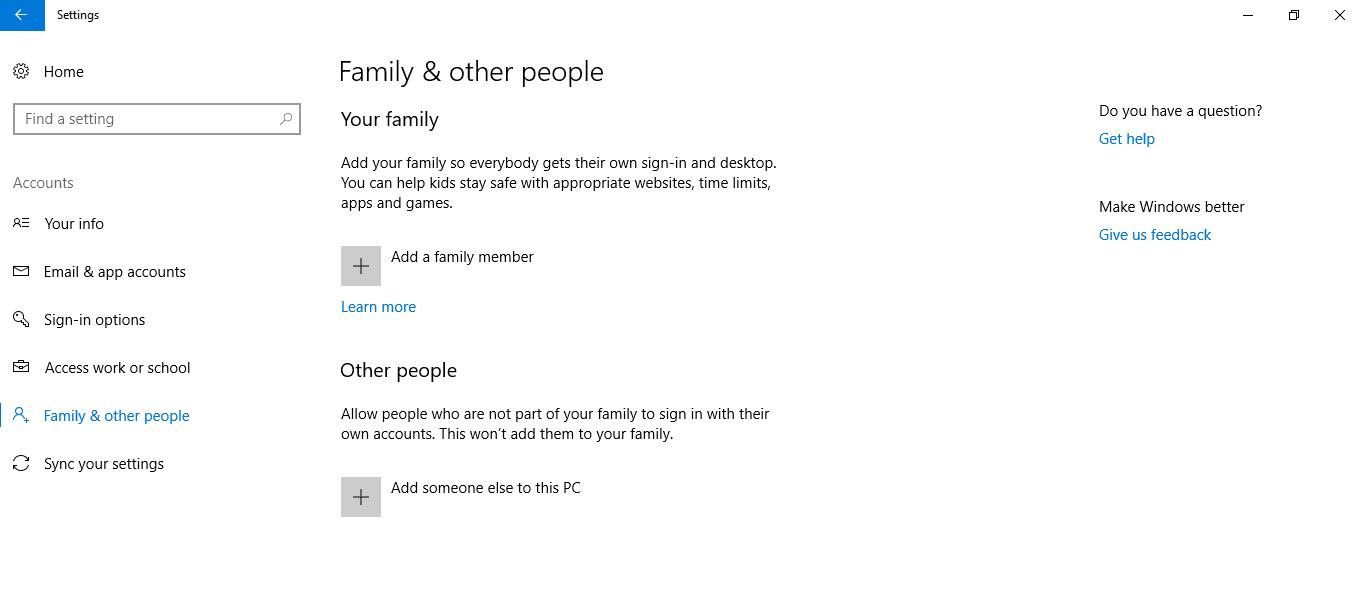
Тоді, ми повинні додати до цього комп’ютера ще одну людину. Коли ми натискаємо на цю опцію, ми отримуємо послідовно кілька вікон, в яких ми повинні заповнити дані для цієї особи. Спочатку виберіть це ми не маємо даних доступу цієї особи. У той час як у другому ми повинні вибрати додати до користувач без облікового запису Microsoft. Тож ми створюємо обліковий запис і додаємо пароль, який ми повинні знати постійно. Ви можете побачити кроки на цих зображеннях:
Таким чином, завдяки цьому ми можемо створити обліковий запис Windows 10 для наших дітей. Батьківський контроль пропонує нам, крім обмеження його використання в мережі, інші можливості. Оскільки ми можемо liвиміряти час, в який вони користуються комп’ютером. Також веб-сайти та програми, до яких вони можуть отримати доступ. Або навіть вимкнути перегляд в режимі анонімного перегляду. Тож ми можемо налаштувати його на свій смак.
Таким чином, ми налаштовуємо батьківський контроль, як хочемо. Тому ми гарантуємо, що наші діти не матимуть доступу до невідповідного вмісту на нашому комп’ютері з Windows 10.